本文会向您说明当你想连接 Gmail 帐户发送营销内容时,怎样授予 Snov.io 权限。
当您通过“使用谷歌登录”选项将 Gmail 连接到 Snov.io 时,会弹出一个消息,表明 Snov.io 想访问您的谷歌账号,并要求您选择应用权限。
Snov.io 为什么需要这些权限?
这些权限是成功将 Gmail 添加到您的 Snov.io 帐户所必需的,这样您才可以将其用作邮件营销的发件账户。我们需要得到授权才能使用您的邮箱地址来发送邮件。
要授予访问权限,请重复连接过程,在同意屏幕上选择这两个权限,然后点击继续确认。
您授予 Snov.io 的权限有哪些?
Snov.io 仅请求连接邮箱帐户和收集邮件互动统计信息所需的权限。以下是 Snov.io 使用这些权限执行的具体操作:
1)查看您的邮件信息和设置
这个权限在谷歌的官方文档中有列出:
https://www.googleapis.com/auth/gmail.readonly
启用此权限,意味着您允许 Snov.io:
- 查看您的邮箱地址并将其保存在您的 Snov.io 帐户中。
- 查看通过 Snov.io 发送的邮件,以跟踪潜在客户的回复并更新他们在邮件营销序列中的状态(邮件营销状态停止则停止继续向潜在客户发送进一步的邮件)。
- 查看通过 Snov.io 发送的邮件以更新营销统计数据。
2)代表您发送邮件
这个权限在谷歌的官方文档中有列出:
https://www.googleapis.com/auth/gmail.send
启用此权限,意味着您允许 Snov.io 从您在 Snov.io 帐户中创建的邮件营销中发送邮件。
如何取消谷歌帐户访问权限
如果您希望撤销授予 Snov.io 的访问权限,您可以从谷歌帐户设置中进行撤销。
进入安全→页面。向下滚动到第三方应用和服务部分,然后点击查看所有连接。
在应用程序列表中找到Snov.io并选择它。在下一页,向下滚动并点击删除所有连接。这将断开您的 Gmail 帐户与 Snov.io 的连接。如果需要,您可以随时重新连接。
如果您有我们在文章中未涉及的问题,请随时联系我们的客服团队。您可以通过 help@snov.io 或实时聊天窗口联系我们。我们将竭诚为您提供帮助!
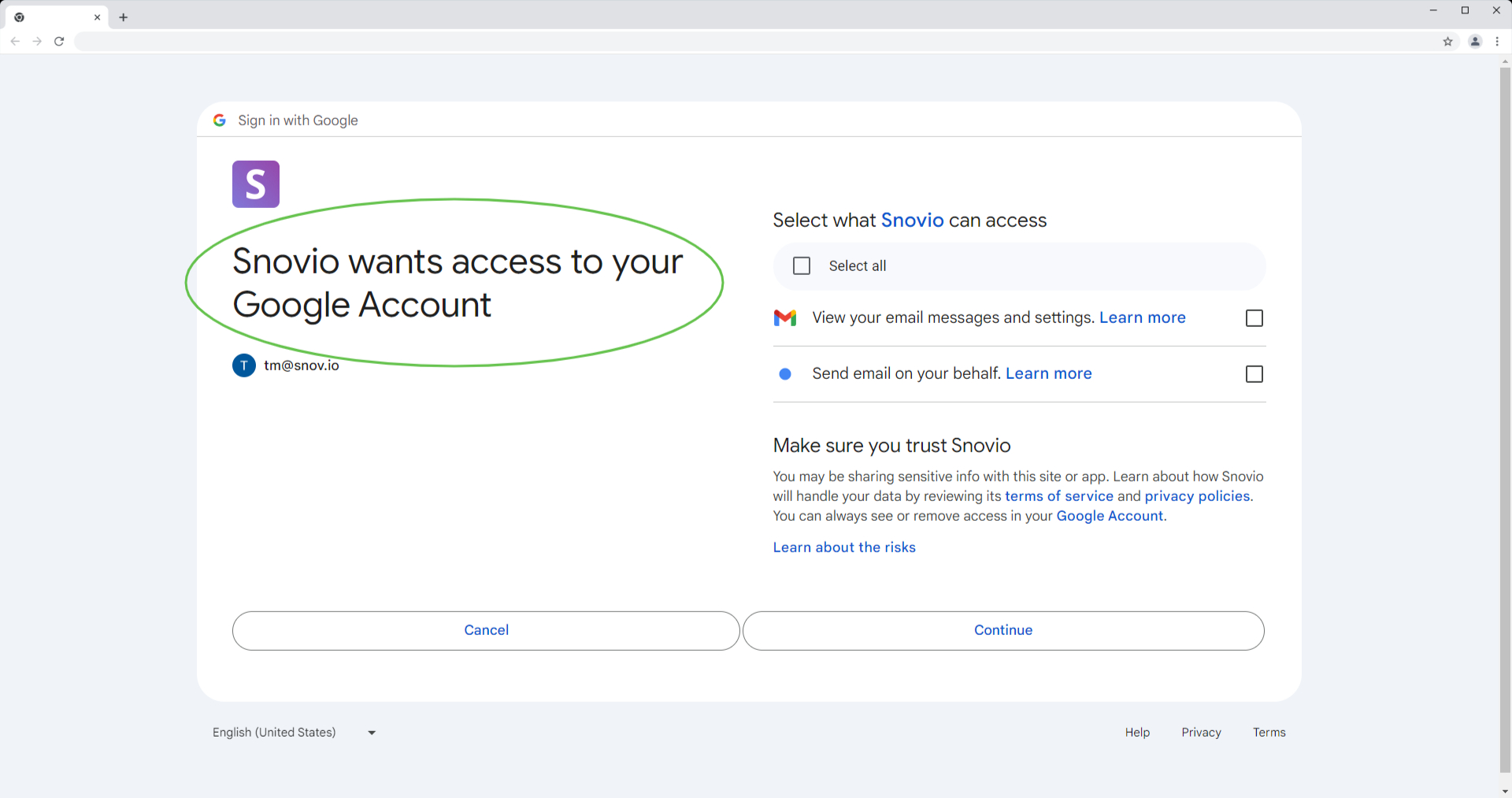
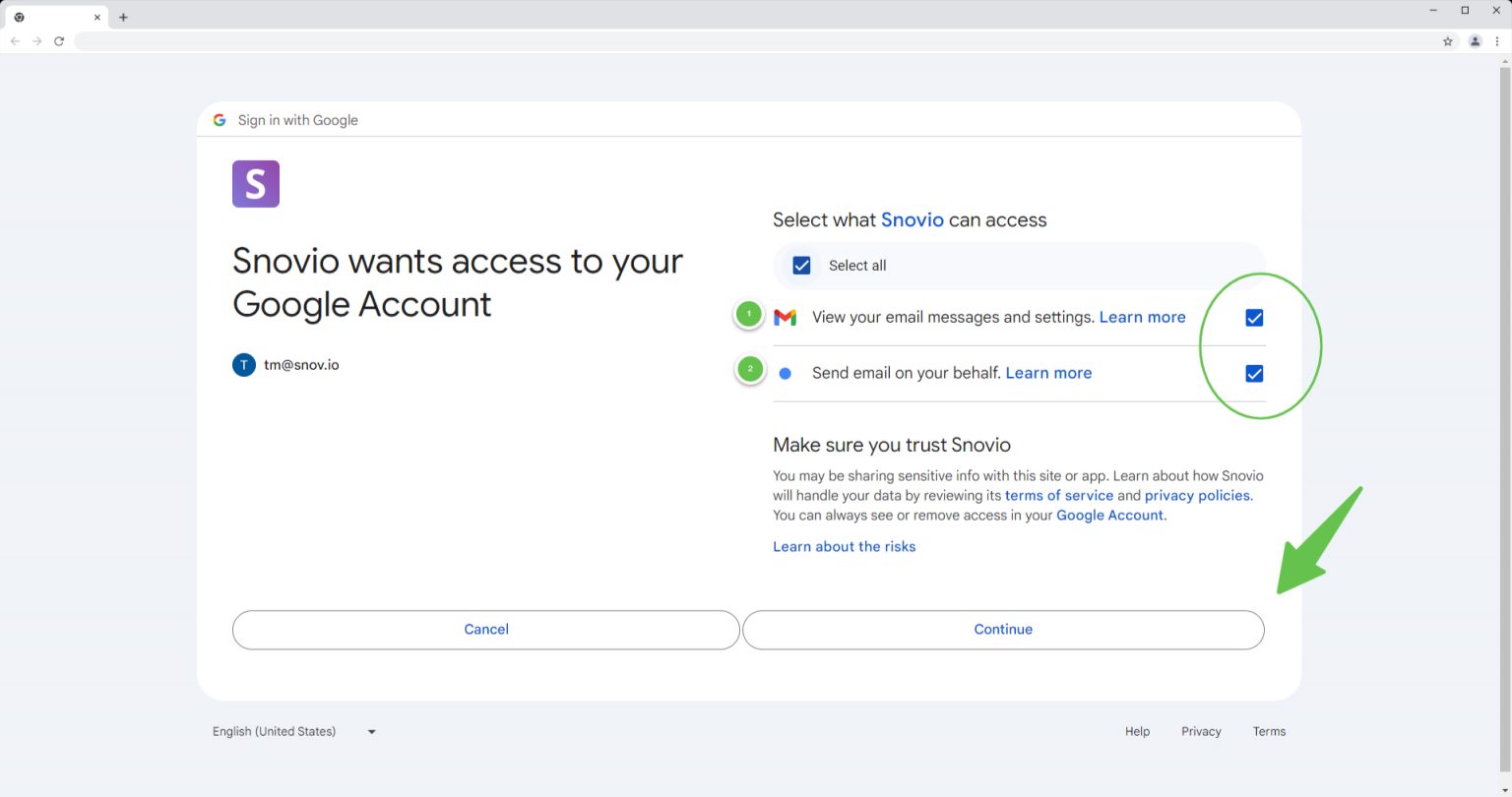
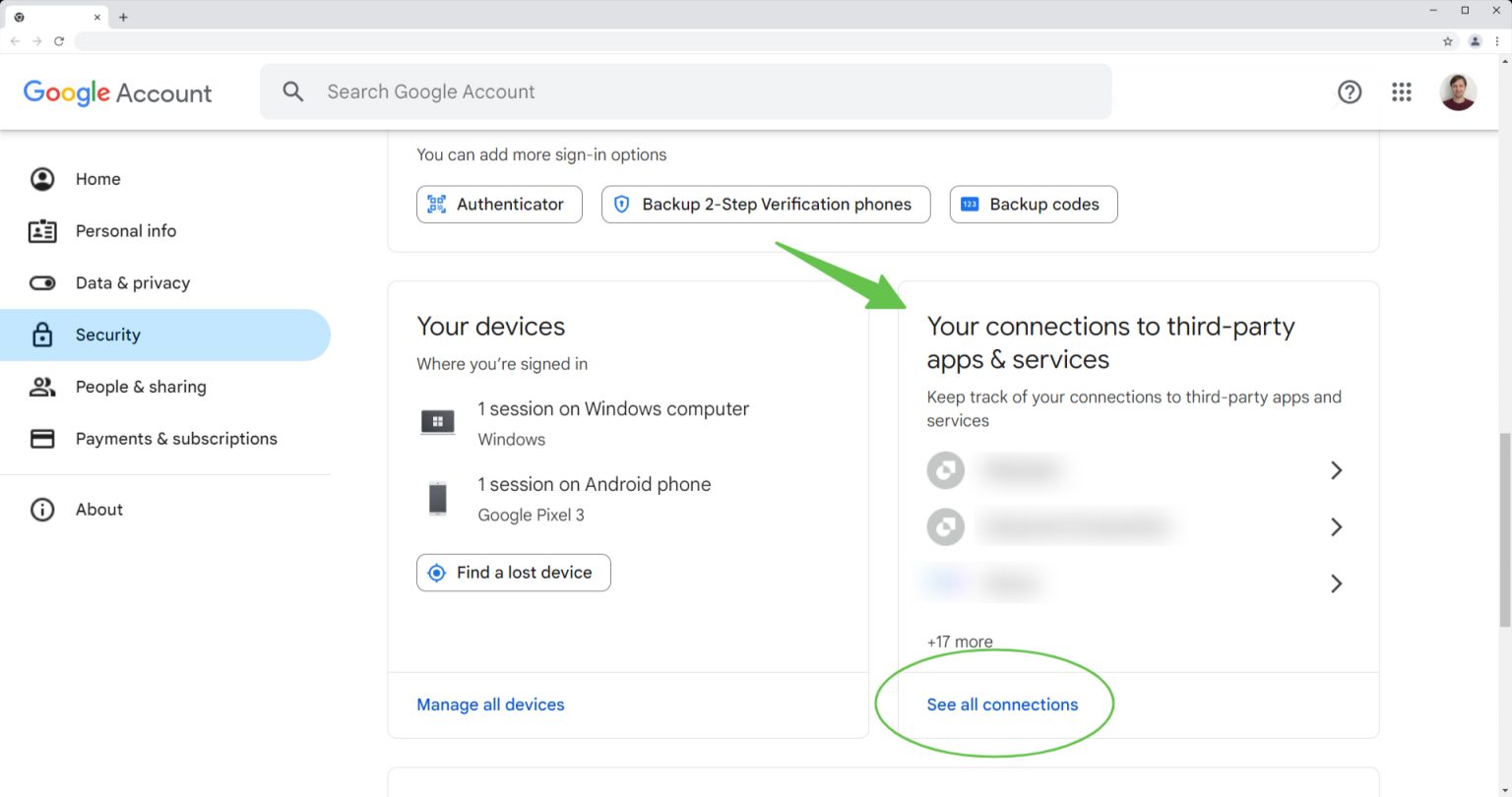
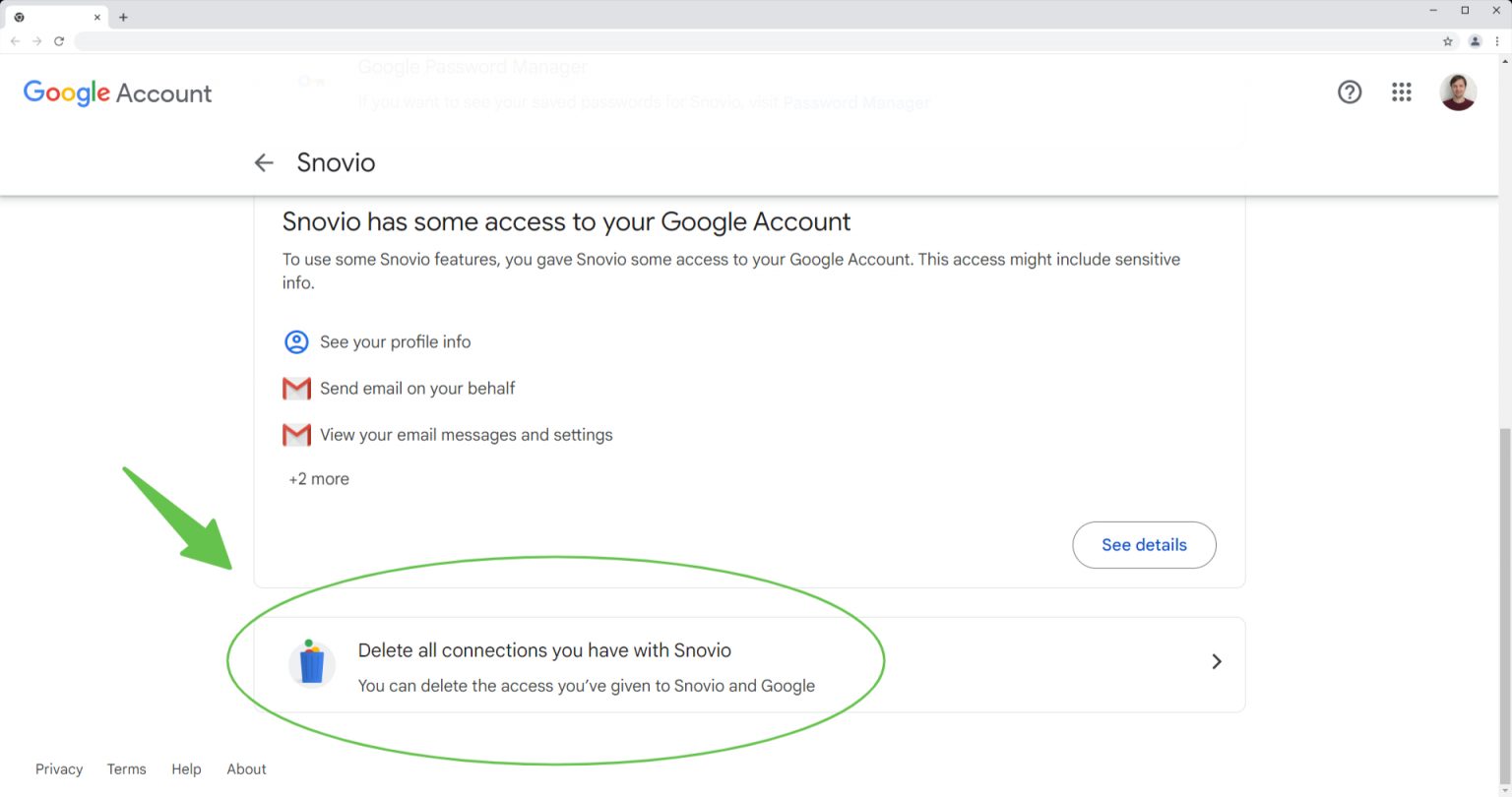

非常抱歉 😢
我们可以如何改善?